
Полезное:
Как сделать разговор полезным и приятным
Как сделать объемную звезду своими руками
Как сделать то, что делать не хочется?
Как сделать погремушку
Как сделать так чтобы женщины сами знакомились с вами
Как сделать идею коммерческой
Как сделать хорошую растяжку ног?
Как сделать наш разум здоровым?
Как сделать, чтобы люди обманывали меньше
Вопрос 4. Как сделать так, чтобы вас уважали и ценили?
Как сделать лучше себе и другим людям
Как сделать свидание интересным?

Категории:
АрхитектураАстрономияБиологияГеографияГеологияИнформатикаИскусствоИсторияКулинарияКультураМаркетингМатематикаМедицинаМенеджментОхрана трудаПравоПроизводствоПсихологияРелигияСоциологияСпортТехникаФизикаФилософияХимияЭкологияЭкономикаЭлектроника

Групповые операции
|
|
При копировании, удалении файлов и в некоторых других случаях операцию часто приходится осуществлять не только с одним файлом, но и с группами файлов. Для ускорения этой работы в NC предусмотрена возможность осуществления групповых операций, что исключает необходимость повторять задание на соответствующую операцию много раз подряд.
При выполнении групповой операции пользователь до начала операции, находясь в соответствующей директории, с помощью клавиши Insert (таких клавиш на клавиатуре обычно две и вторая клавиша имеет обозначение Ins) должен выбирать файлы подлежащие, например, копированию или удалению, образуя таким образом группу.
Для выбора файла необходимо подвести к его имени курсор NC и нажать клавишу Insert. При этом на цветном экране имя выбранного файла будет высвечиваться желтым цветом, а на черно-белом станет более ярким. Если Вы передумали и не хотите включать отмеченный Вами файл в группу, нажмите клавиш Insert еще раз. При каждом нажатии клавиши Insert курсор NС автоматически перемещается к имени следующего файла в списке соответствующей панели, что очень удобно при выборе подряд расположенных файлов.
Если группа файлов, подлежащих выбору, велика и предполагаемая операция относится к большинству или всем файлам, расположенным в рабочей директории, то следует воспользоваться клавишей «+», которая выводит на экран запрос вида
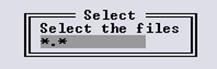
|
позволяющий автоматизировать процесс образования группы.
Символы *.* расположенные в тексте запроса, в соответствии с принятым в MS DOS соглашением, в данном контексте означают “все имена файлов и все расширения этих имен”. Поэтому если в ответ на запрос нажать клавишу Enter, то отмеченными окажутся все файлы, расположенные в рабочей директории, и останется только отменить с помощью клавиши Insert отметку файлов, не участвующих в данной операции (если такие файлы есть).
Вызываемый клавишей + запрос позволяет осуществить более сложную выборку файлов в группу, поскольку в текст запроса (в строке содержащей символы *.*) можно внести “модель” выборки.
Так, если например необходимо включить в группу все файлы с расширением PAS (это тексты программ на языке PASCAL, то следует в строке запроса набрать *.pas и нажать клавишу Enter. В результате в группу будут включены все файлы с таким расширением, независимо от их имен.
Если после того как группа файлов, подлежащих обработке, была сформирована Вы решили не выполнять операцию и снять отметку на включенных в группу файлах, то можно воспользоваться клавишей -, которая работает аналогично клавише +, но в отличие от последней отменяет ранее сделанную отметку на всех входящих в директорию файлах.
Когда группа тем или иным способом сформирована, остается нажать клавишу необходимой операции и в ответ на запрос программы с просьбой подтвердить Ваши намерения, нажать клавишу Enter.
Как уже говорилось ранее при работе с файлами следует внимательно относиться к формулировке заданий системе вообще и особенно при выполнении операции удаления файлов (Delete).
Это особенно важно при групповых операциях, поскольку невнимательность в этом случае может привести к потере не только вашего многодневного труда, но и к разрушению файлов операционной системы и прекращению работы ПЭВМ.
2.4 Операционная система Windows 95
Как было сказано ранее, основу программного обеспечения компьютера составляет операционная система - набор программ, обеспечивающих взаимодействие пользователя с техническими средствами вычислительной машины. Одна из наиболее распространённых систем рода такого - MS DOS, однако при работе с ней требуется вводить команды с помощью клавиатуры, точно соблюдая их формат, что создает определенные неудобства и ограничивает круг пользователей.
Для упрощения работы с операционной системой создаются операционные оболочки, например, такие как Norton Commander (NC). Они позволяют вместо набора команд использовать соответствующие клавиши (или их комбинации), а экранный курсор с помощью клавиатуры позволяет осуществлять выбор нужного объекта (файла или директории) на одной из двух панелей. Так обеспечивается визуализация выполняемых операций, которые становятся более наглядными и простыми для понимания и применения.
Однако NC работает в текстовом режиме, что существенно сужает графические возможности визуализации. Кроме того, он ограничен стандартами DOS, ему доступны только 640 Кбайт оперативной памяти и не используется расширенная память, которая может быть намного большей.
Рассматриваемая в этой главе система Microsoft Windows является примером качественно новой операционной системы, в которой преодолеваются указанные и многие другие недостатки, несмотря на то, что для работы первых версий Windows (например, Windows-3.1) была необходима DOS. Новая система настолько расширила возможности DOS и видоизменила интерфейс пользователя, что фактически стала графической операционной средой. Последующие версии Windows-95, Windows-NT - являются самостоятельными, мощными операционными системами, обладающими широким набором новых возможностей и удобным интерфейсом. Дальнейшее изложение ориентировано на операционную систему Windows-95.
В основе Windows лежит концепция визуального интерфейса. Это значит, что все графические возможности компьютера должны использоваться для организации простого и эффективного взаимодействия человека с программными средствами. Отметим следующее свойство графических систем: для работы с ними требуется новое устройство ввода данных - манипулятор мышь. Это вызвано тем, что на экране нет привычных, строго фиксированных строк и столбцов, в которых размещаются символы и вдоль которых перемещается курсор с помощью клавишей управления курсором.
Графические управляющие элементы и обрабатываемая графическая информация могут располагаться произвольным образом. При перемещении мыши по специальному коврику по экрану синхронно перемещается курсор. Его форма может быть различной и зависит от текущей ситуации, а используется обычно он как указатель. В частности, для активизации какого-либо управляющего элемента нужно подвести к нему курсор и нажать на кнопку мыши.
Date: 2015-09-26; view: 453; Нарушение авторских прав